本日は HoloLens の調査枠です。
以下のページにて、Windows 10 の次期バージョン RS4(Redstone 4)のHoloLens 対応プレビュー版が公開されました。
docs.microsoft.com
下記記事にて翻訳されています。手順に沿って、自身の手持ちの HoloLens もアップデートしたいと思います。
・HoloLens RS4 Preview のインストール
https://blogs.msdn.microsoft.com/shintak/2018/03/28/hololensrs4preview/
※ 注意点
参照記事にも書かれていますが、あくまでプレビュー版です。インストールは自己責任となります。
プレビュー版をインストールすると、HoloLens 内の全てのコンテンツやアプリなどが消去され、工場出荷状態に戻ります。
もし、反映して元に戻したい場合は Windows Device Recovery Tool で14000番台のOSイメージを焼けば元に戻るはず……。
では、手順に従って HoloLens RS4 Preview をインストールしてみます。
パッケージの取得
ダウンロードリンクからパッケージを取得します。

ダウンロードしたファイルを開くと、以下のファイル構成になっています。
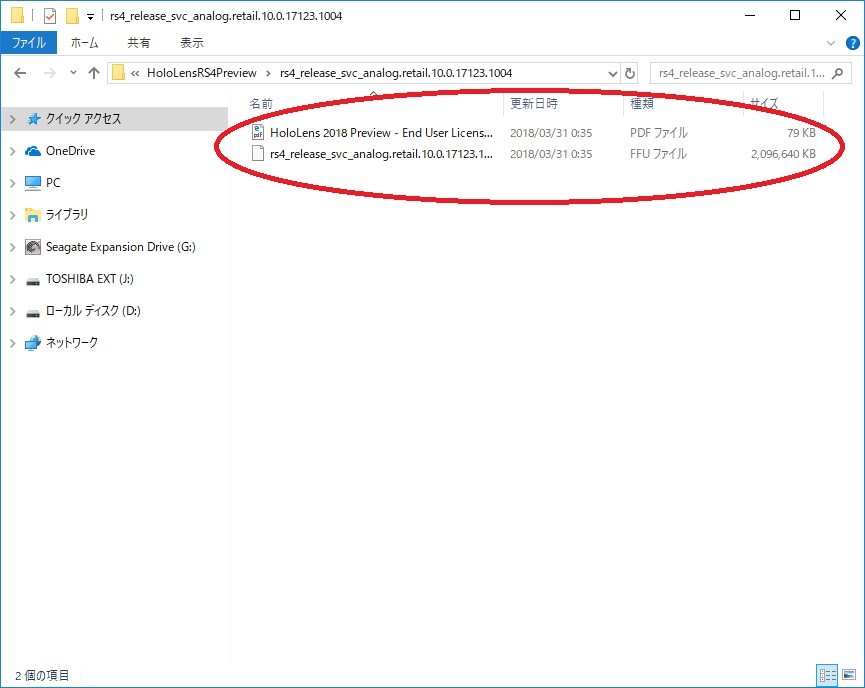
・rs4_release_svc_analog.retail.10.0.17123.1004.ffu
HoloLens RS4 Preview のイメージ
・HoloLens 2018 Preview - End User License Agreement (EULA).pdf
ライセンスアグリーメント(EULA)
HoloLens側の準備
HoloLens を起動し、以下の手順を実行して、デバイスに RS4 プレビューを適応する承認設定を行います。
1. Settings アプリを起動して -> Update & Security を選択する。

2.Device update タブを開き、Get Insider Preview builds 欄の Get started を選択する。
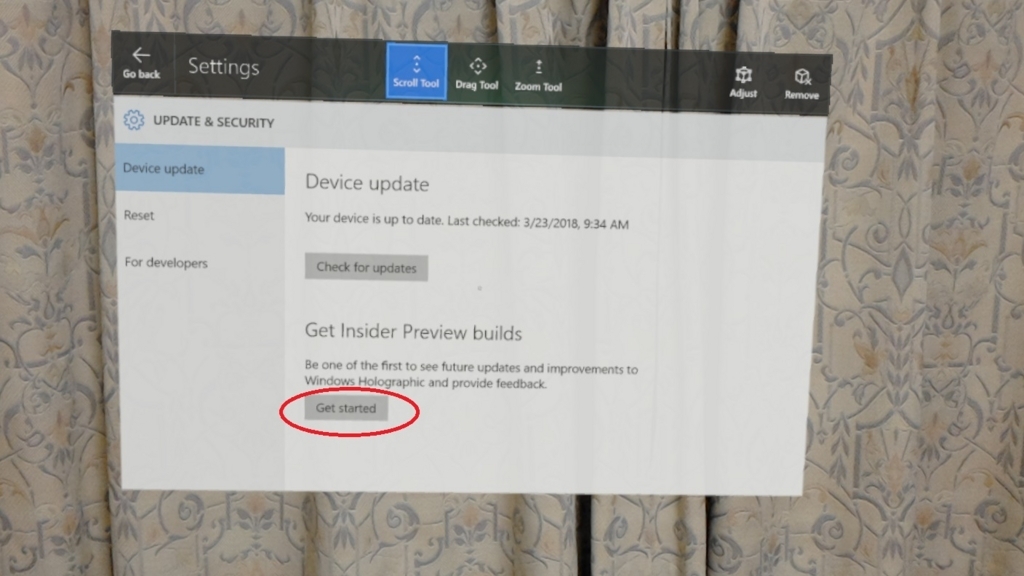
3. Restart を選択してデバイスを再起動する。

4.再起動後、Get Insider Preview builds 欄の表記が変わっていれば HoloLens 側の準備は完了です

リカバリーツールのインストール
以下のリンクから Windows Device Recovery Tool (WDRT) を取得します。
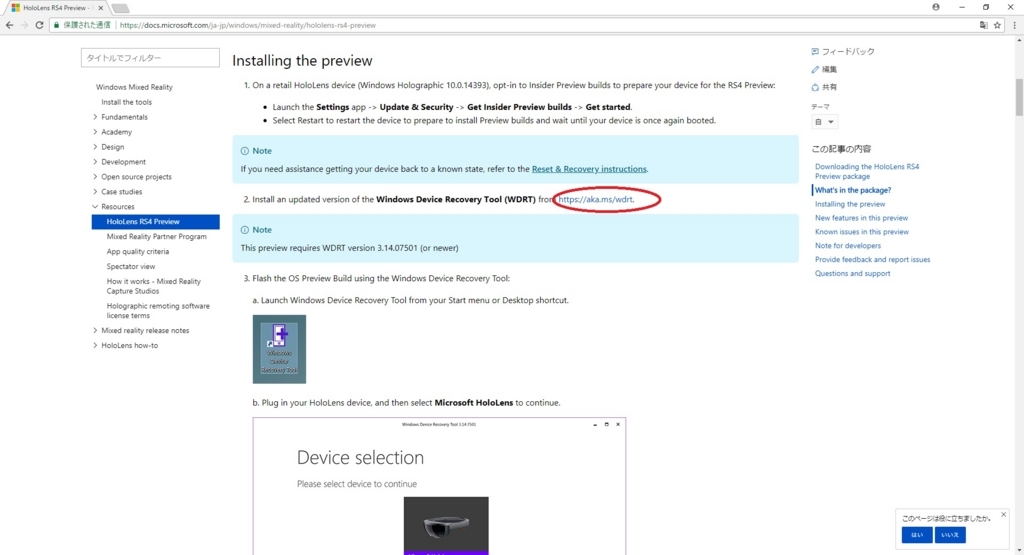
ダウンロードした WindowsDeviceRecoveryToolInstaller.exe を実行します。
Windows Device Recovery Tool のインストールが開始しますので「インストール」をクリックします。
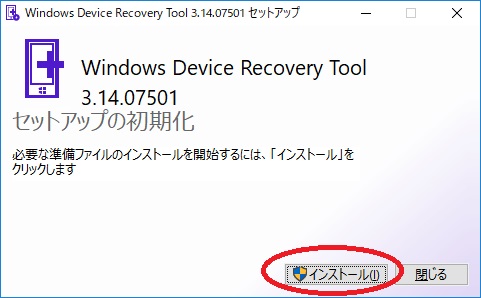
展開が完了したら「次へ」をクリックします。
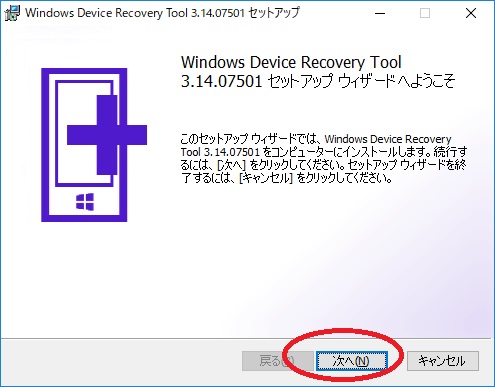
使用許諾に同意し、「次へ」をクリックします。
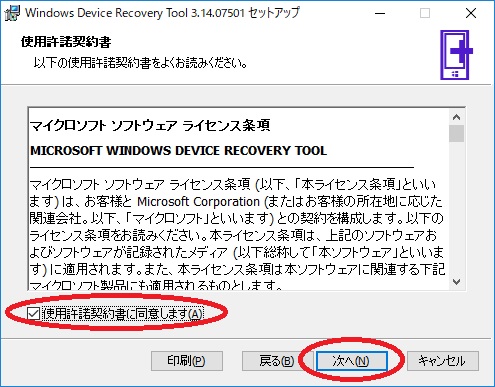
最後に「インストール」をクリックして、Windows Device Recovery Tool のインストールは完了です。

HoloLens RS4 Previewイメージの焼き込み
ショートカット等から Windows Device Recovery Tool を起動します。

HoloLens を USB で接続し、認識されると HoloLens の選択肢が表示されるので、それを選択します。

情報の取得が完了すると、現在 HoloLens にインストールされている OS のバージョンが表示されます。
Manual Package selection を選択して、先ほどダウンロードした rs4_release_svc_analog.retail.10.0.17123.1004.ffu のファイルを選択します。
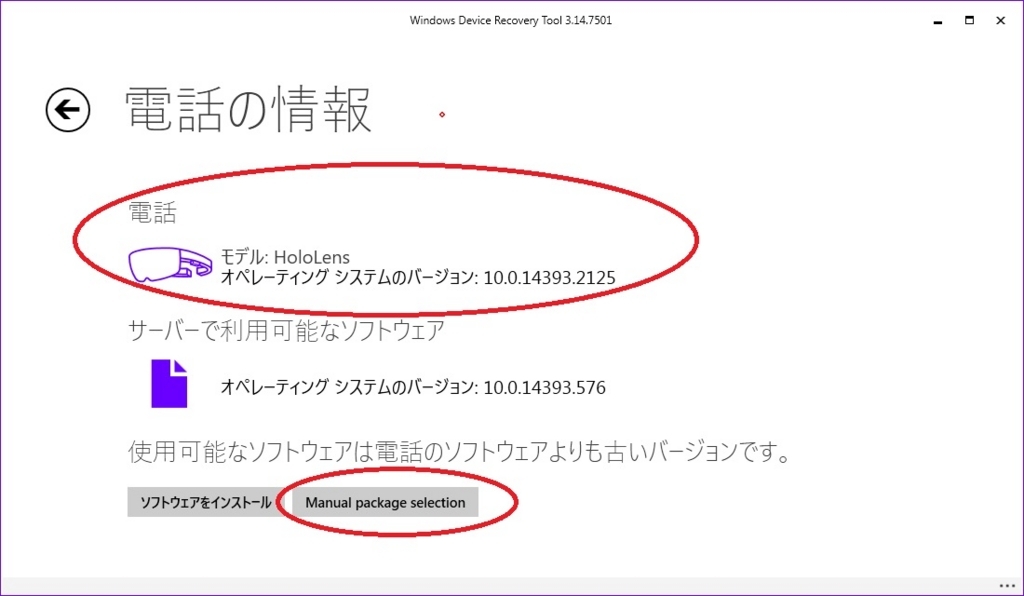
すると、10.0.17123.1004 のイメージが Local Package として指定されます。
これを確認したら、「ソフトウェアをインストール」を押してOSのインストールを始めます。
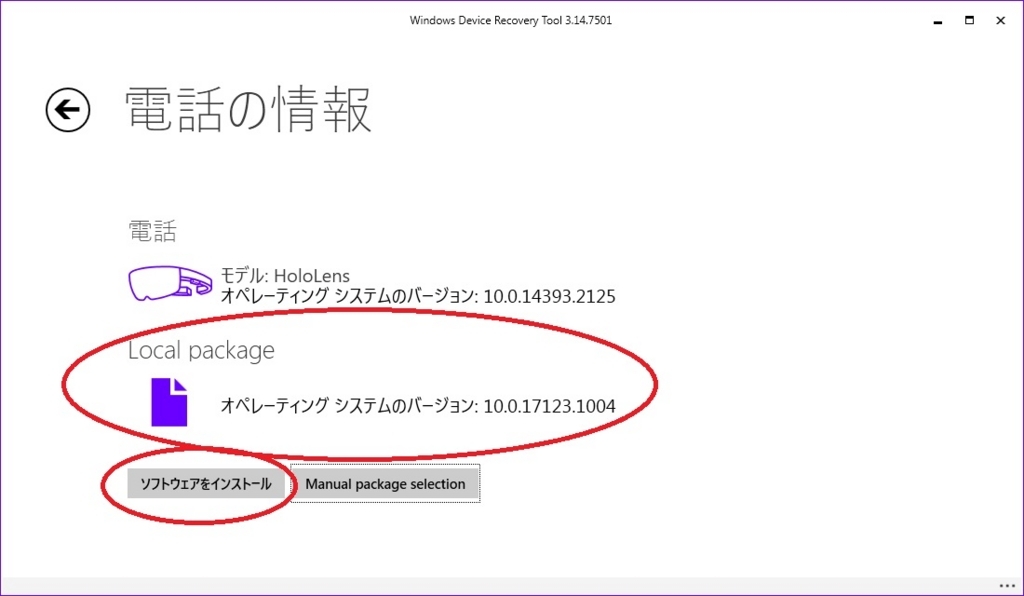
HoloLens が初期化される旨の警告メッセージが表示されます。「続行」をクリックします。
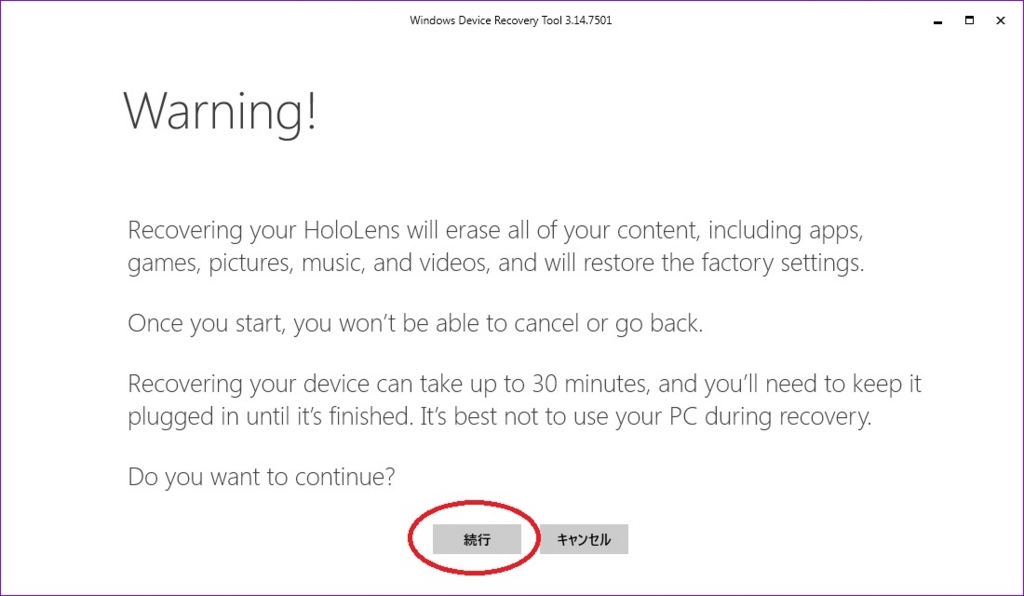
インストールが実行されます。十分ほどで完了します。

再び、HoloLens のバージョンを確認し、10.0.17123.1004 になっていれば成功です。
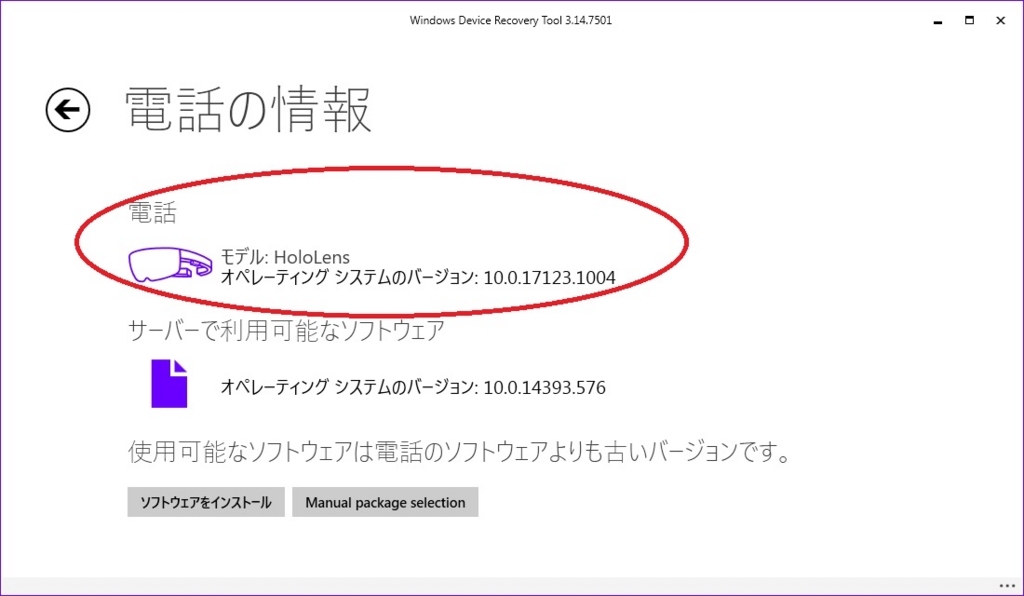
HoloLens を起動してセットアップを実行すれば、HoloLens RS4 Preview が利用できます。
HoloLens RS4 Preview の新機能を以下の記事に書き出しました。
bluebirdofoz.hatenablog.com